wps如何添加一个下拉框 wps表格如何添加下拉框
更新时间:2024-02-09 17:29:30作者:jiang
在处理数据的过程中,下拉框是一个十分常见且实用的功能,能够让数据输入更加规范化和便捷化,而在wps表格中,如何添加下拉框则是一个需要掌握的基本技能。下拉框可以帮助我们快速选择需要的信息,同时也能够提高数据的准确性和可读性。下面我们就来看看wps表格如何添加下拉框。

亲是想做如图: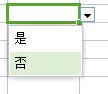
如果是,按照以下步骤操作:
1.点击功能区“数据”-“插入下拉列表”

2.在打开的“插入下拉列表”对话框中,设置从单元格选择下拉选项,键入所有的预设参数,以英文逗号分隔 (此例中键入“是,否”)单击“确定”即可。
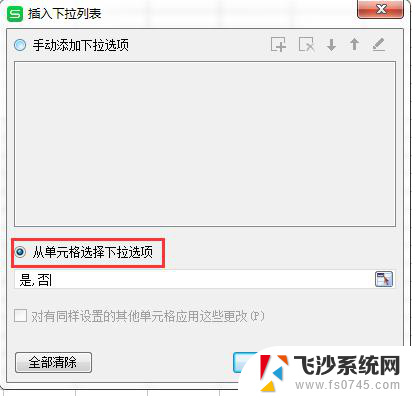
以上就是wps如何添加一个下拉框的全部内容,如果有疑问的用户可以参考小编的步骤进行操作,希望这篇文章对大家有所帮助。
wps如何添加一个下拉框 wps表格如何添加下拉框相关教程
-
 设置表格选项下拉框 Excel如何设置下拉框多个选项
设置表格选项下拉框 Excel如何设置下拉框多个选项2025-03-19
-
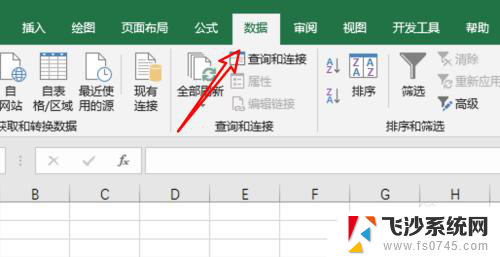 excel设置下拉框选择 Excel怎么添加下拉菜单
excel设置下拉框选择 Excel怎么添加下拉菜单2024-02-26
-
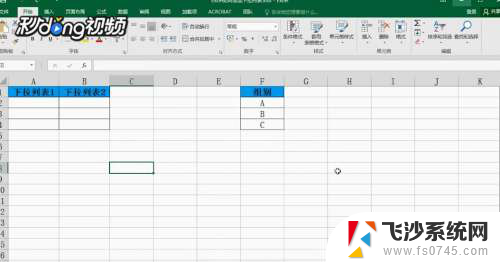 excel如何添加下拉列表 Excel如何在单元格中添加下拉列表
excel如何添加下拉列表 Excel如何在单元格中添加下拉列表2024-01-04
-
 wps如何再添加一个文本框 在wps中如何增加一个文本框
wps如何再添加一个文本框 在wps中如何增加一个文本框2024-04-02
- wps如何干添加艺术型边框 wps如何添加艺术型边框
- excel如何添加可选项 Excel表格下拉菜单设置可选项
- excel表格怎么弄选项 在Excel表格中添加下拉选项的方法
- excel表格框线 EXCEL表格如何添加表格边框
- excel表格增加下拉选项 Excel怎样实现下拉选项
- wps一个格里怎样加斜线 wps一个格里如何添加斜线
- 电脑如何硬盘分区合并 电脑硬盘分区合并注意事项
- 连接网络但是无法上网咋回事 电脑显示网络连接成功但无法上网
- 苹果笔记本装windows后如何切换 苹果笔记本装了双系统怎么切换到Windows
- 电脑输入法找不到 电脑输入法图标不见了如何处理
- 怎么卸载不用的软件 电脑上多余软件的删除方法
- 微信语音没声音麦克风也打开了 微信语音播放没有声音怎么办
电脑教程推荐
- 1 如何屏蔽edge浏览器 Windows 10 如何禁用Microsoft Edge
- 2 如何调整微信声音大小 怎样调节微信提示音大小
- 3 怎样让笔记本风扇声音变小 如何减少笔记本风扇的噪音
- 4 word中的箭头符号怎么打 在Word中怎么输入箭头图标
- 5 笔记本电脑调节亮度不起作用了怎么回事? 笔记本电脑键盘亮度调节键失灵
- 6 笔记本关掉触摸板快捷键 笔记本触摸板关闭方法
- 7 word文档选项打勾方框怎么添加 Word中怎样插入一个可勾选的方框
- 8 宽带已经连接上但是无法上网 电脑显示网络连接成功但无法上网怎么解决
- 9 iphone怎么用数据线传输文件到电脑 iPhone 数据线 如何传输文件
- 10 电脑蓝屏0*000000f4 电脑蓝屏代码0X000000f4解决方法